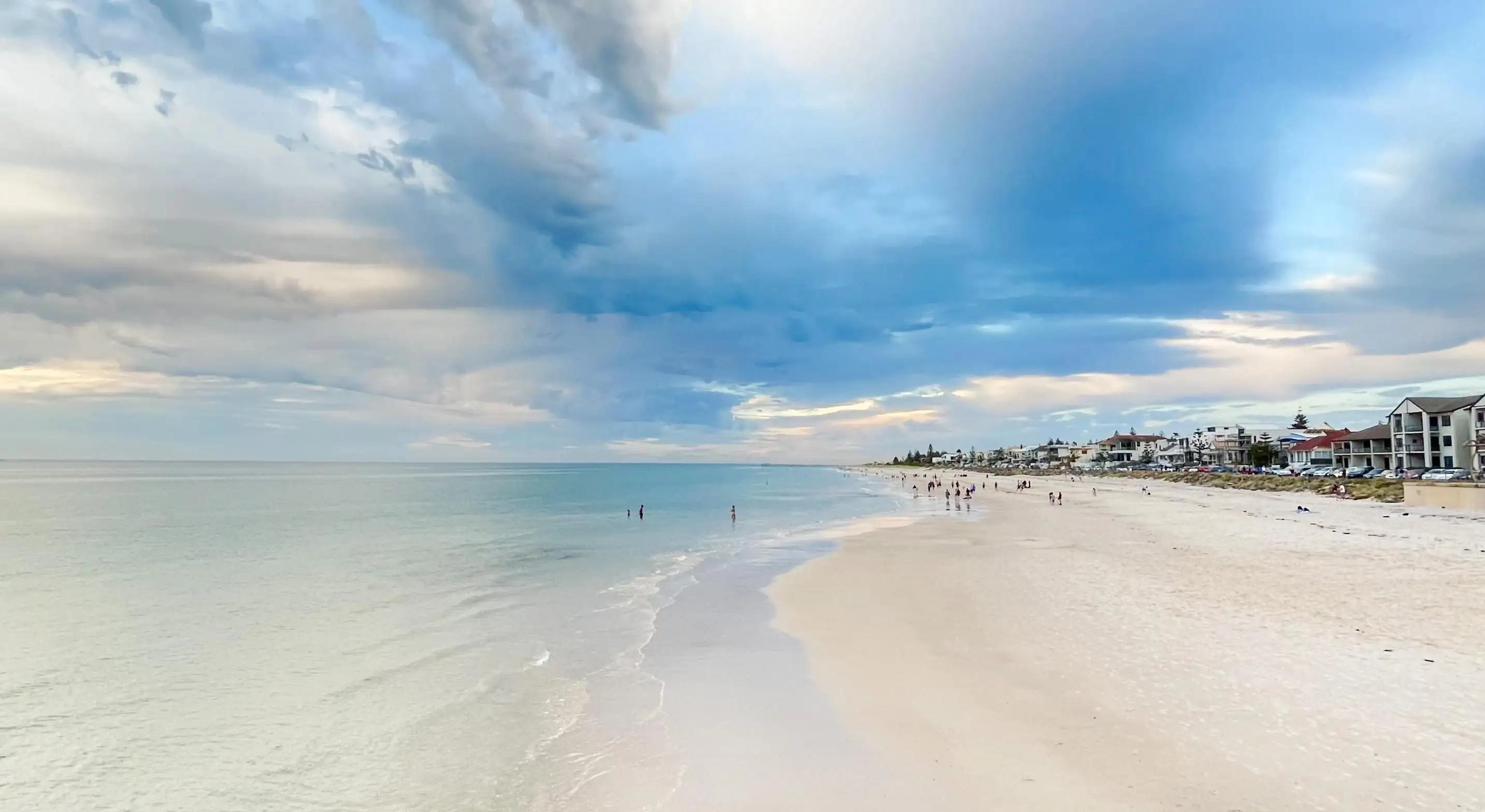揭開電腦異響的真相:五個聲音背後的秘密及解決方案
在日常使用電腦的過程中,您是否曾經注意到那些奇怪的聲音?這些聲響可能來自於電腦內部的運作,了解這些聲音的來源及其背後的原因,能幫助我們及時發現潛在的問題,延長電腦的使用壽命。本文將深入探討五種常見的電腦異響及其解決方案,讓您能夠有效地維護您的設備,避免未來的困擾。
1. 硬盤的“呲啦呲啦”聲:正常還是異常?
首先,硬盤在進行讀取數據時會發出“呲啦呲啦”的聲音,這是正常現象,特別是在開機或加載大型應用程式時。不過,如果聲音過於響亮,則可能是硬盤出現故障的徵兆。硬盤受到撞擊、強行關機或頻繁斷電等情況都可能導致其損壞。建議您及時備份數據,並尋求專業技術人員的幫助來檢查或更換固態硬盤。
為了避免硬盤問題的發生,平時使用中應注意:避免物理碰撞、定期進行磁碟碎片整理以及使用防病毒軟件檢查系統,這樣有助於減少硬盤的負擔和損耗。
2. 散熱器的“咔咔咔”聲:是時候清理了
如果您聽到來自主機的“咔咔咔”或“嗡嗡嗡”聲,很可能是散熱器或電源風扇發出的噪音。此時建議您打開機箱,檢查散熱器是否鬆動。如果灰塵堆積太厚,會影響風扇的轉速和散熱效果。可以用專用的清潔工具清理灰塵,並檢查風扇的潤滑情況,必要時加潤滑油,或更換新的散熱器。
保持良好的散熱管理不僅能減少噪音,還能提高電腦的性能,延長硬件的使用壽命。因此,定期檢查和清理風扇是非常重要的。
3. CPU報警聲:警告您的系統過熱
當CPU溫度過高時,電腦會發出報警聲音,這是一種保護機制,旨在提醒用戶立即檢查散熱系統。如果您聽到這種聲音,請檢查散熱器及風扇是否正常運行。確保風扇自由轉動,並且風量充足,如果發現故障,隨時替換為高效冷卻系統。
此外,為了避免CPU過熱,您也可以考慮使用額外的電腦散熱器,並定期清理機箱內部以保持通風良好。保持良好的散熱環境將有助於保持CPU的穩定運行。
4. 內存故障的“嘀嘀嘀”聲:檢查內存條
如果在開機時聽到“嘀嘀嘀”的長音,則可能是內存出現問題的信號。通常情況下,這會導致電腦藍屏或無法顯示畫面。您可以嘗試關閉電腦,拔掉內存條,用橡皮擦清潔金手指,然後重新安裝內存。如果問題依然存在,建議檢查內存插槽是否清潔。
為了避免內存問題的發生,建議定期檢查和升級內存,特別是在進行高強度運作時,確保內存容量足夠,這對於提升整體性能至關重要。
5. 電腦異響的其他原因及維護技巧
除了上述幾種常見的聲音,電腦的異響還可能由其他因素引起,例如顯卡或其他硬件設備的故障。在這種情況下,建議您仔細檢查各個部件的狀況,必要時尋求專業的維修服務。
為了保持電腦的最佳狀態,您可以定期進行以下幾項維護工作:定期清理機箱內部,檢查並更新驅動程序,維持良好的通風環境,這些都有助於提高電腦的穩定性和性能。
總結
電腦的異響並不總是壞消息,但了解聲音的來源及其可能的原因無疑能幫助用戶及時採取行動,避免潛在的問題進一步惡化。本文中探討的五種聲音及其解決方案,提供了清晰的指導,幫助用戶在面對故障時不至於慌張。
希望這篇文章能激發您對電腦維護的興趣,鼓勵您定期檢查和保養設備,從而延長電腦的使用壽命。如需進一步了解更多維護技巧,歡迎訪問我們的延伸閱讀資源:這裡。